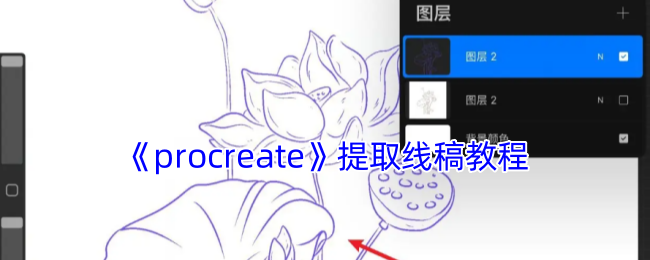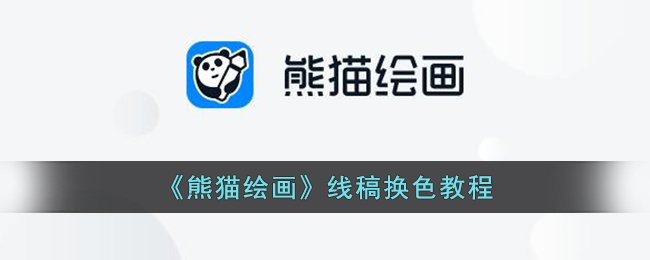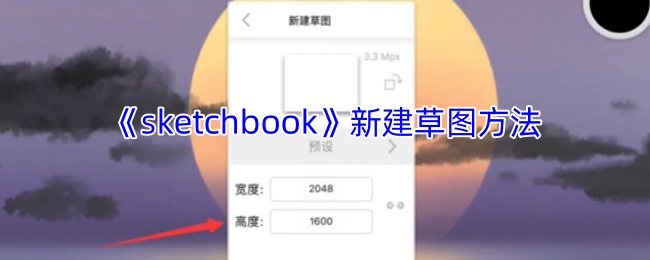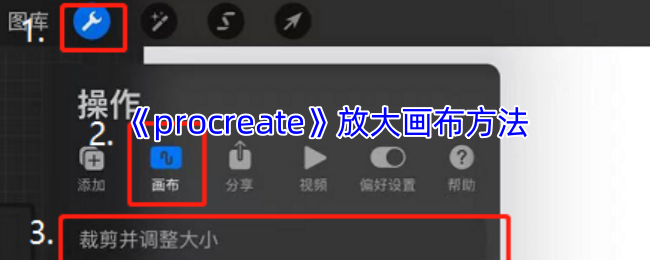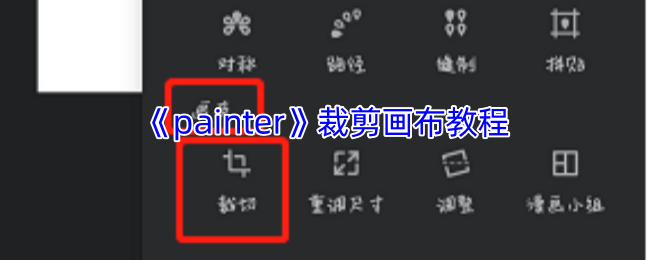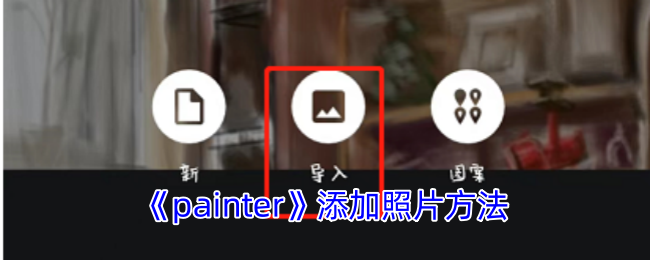时间:2025-05-16 关注公众号 来源:网络
嘿,小伙伴们!有没有想过,如何快速又精准地在《Sketchbook》里导入参考图或照片进行描画?这可是许多绘画爱好者都想知道的小技巧!无论是初学者还是进阶玩家,掌握这个技能都能让你的创作事半功倍。想象一下,只需几个简单步骤,就能把心仪的图片变成你的绘画参考,是不是超棒?
今天就来给大家揭秘《Sketchbook》中导入参考图和照片描图的详细方法!不仅操作简单,还特别实用,绝对能帮你轻松搞定那些复杂的构图问题。废话不多说,赶紧跟着我一步步解锁这些隐藏技能吧!相信我,学会了这些,你的绘画效率一定会大幅提升哦!

Sketchbook导入参考图步骤
1、打开sketchbook绘画软件,软件会直接进入上次画的作品中。
2、点击左上角的【菜单栏】,选择【新建草图】,确定好尺寸,进入绘画界面。
3、点击软件上方的圆规尺子图标,也就是【工具栏】,选择【导入图片】,在相册中选择需要的照片,导入进来。
4、修改图片的大小,移动图片到画布左上角的位置,新建图层,在右下角进行绘图就完成导入参考图了。
5、另外也可以选择制造分屏效果,这样就不会影响画布内容。
Sketchbook导入照片描图步骤
1、打开sketchbook绘画软件,新建画布,进入绘画界面。
2、点击【工具栏】,选择【导入图片】,将需要描图的照片导入进来。
3、需要将图片调整成画布大小,确定好位置大小后,点进右上角的【√】。
4、将导入的图片图层不透明降低,新建画布,放在照片图层的上层,这样就能进行描图了。

本文内容来源于互联网,如有侵权请联系删除。